안녕하세요 오늘은 구글 폼으로 간편하게 설문지를 만드는 방법을 알려드릴게요!
1. 먼저 구글에 구글 폼 (Google Form)을 검색하세요
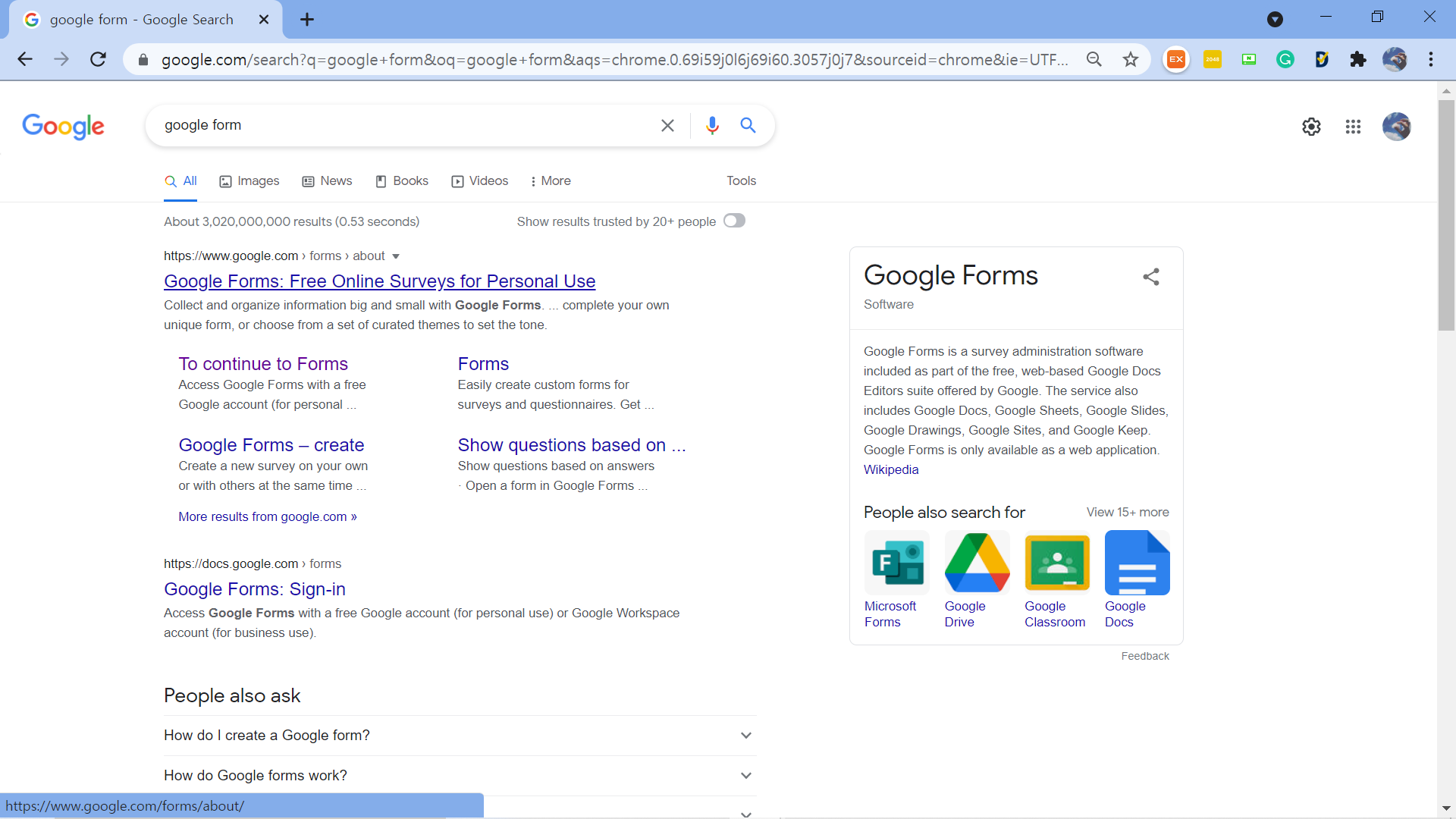
2. 사이트 접속
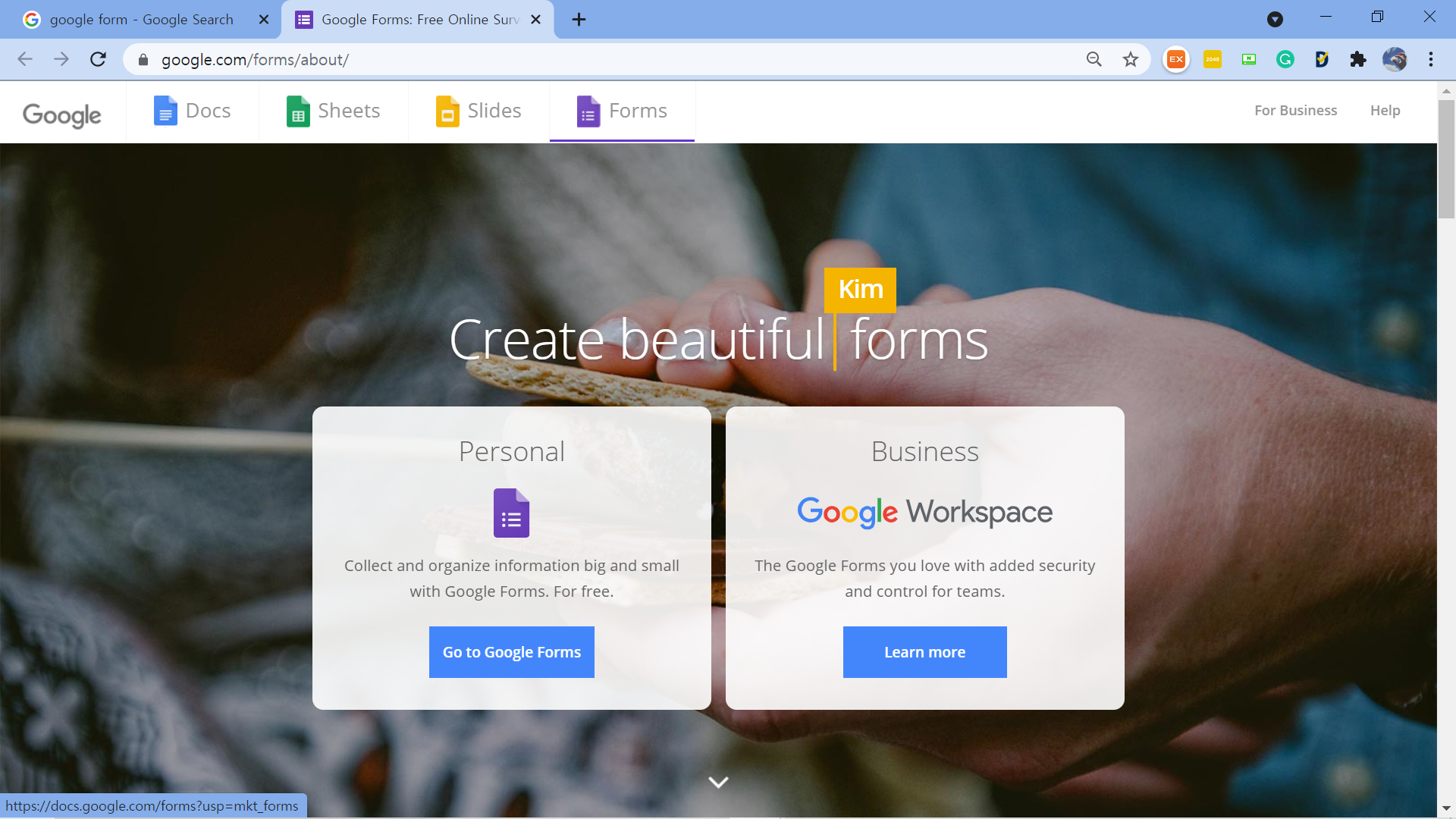
3. 웹사이트에 접속하면 새로운 양식으로 설문지를 만들 수 있습니다.
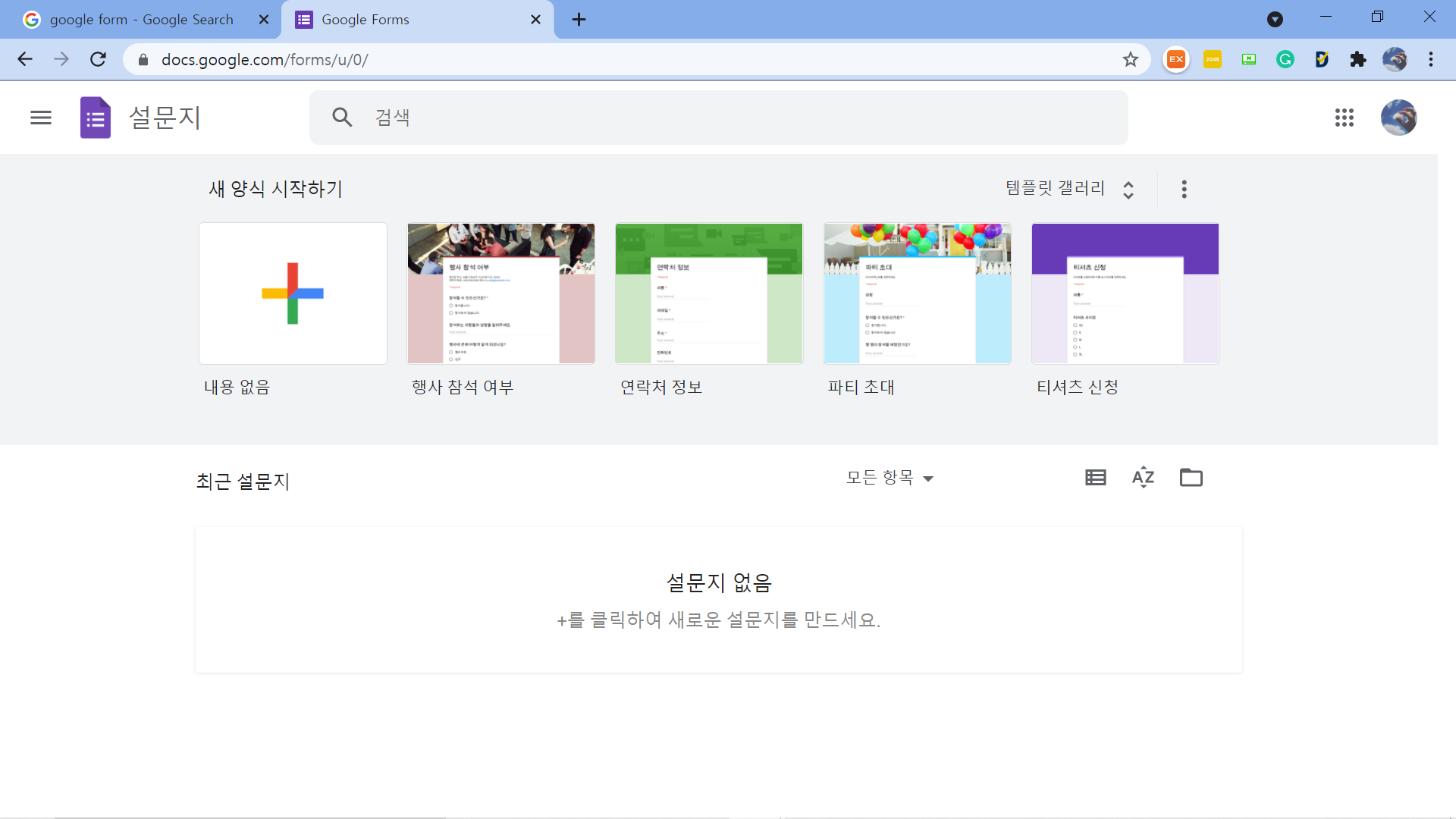
4. 템플릿 갤러리를 보시면 다양한 템플릿 양식들이 있어서 더 쉽고 간편하게 만들 수 있습니다.
저는 오늘 간편하고 빠르게 설문지를 만드는 방법을 소개 해드리기 위해서 템플릿을 활용하는 방법을 보여드릴게요~
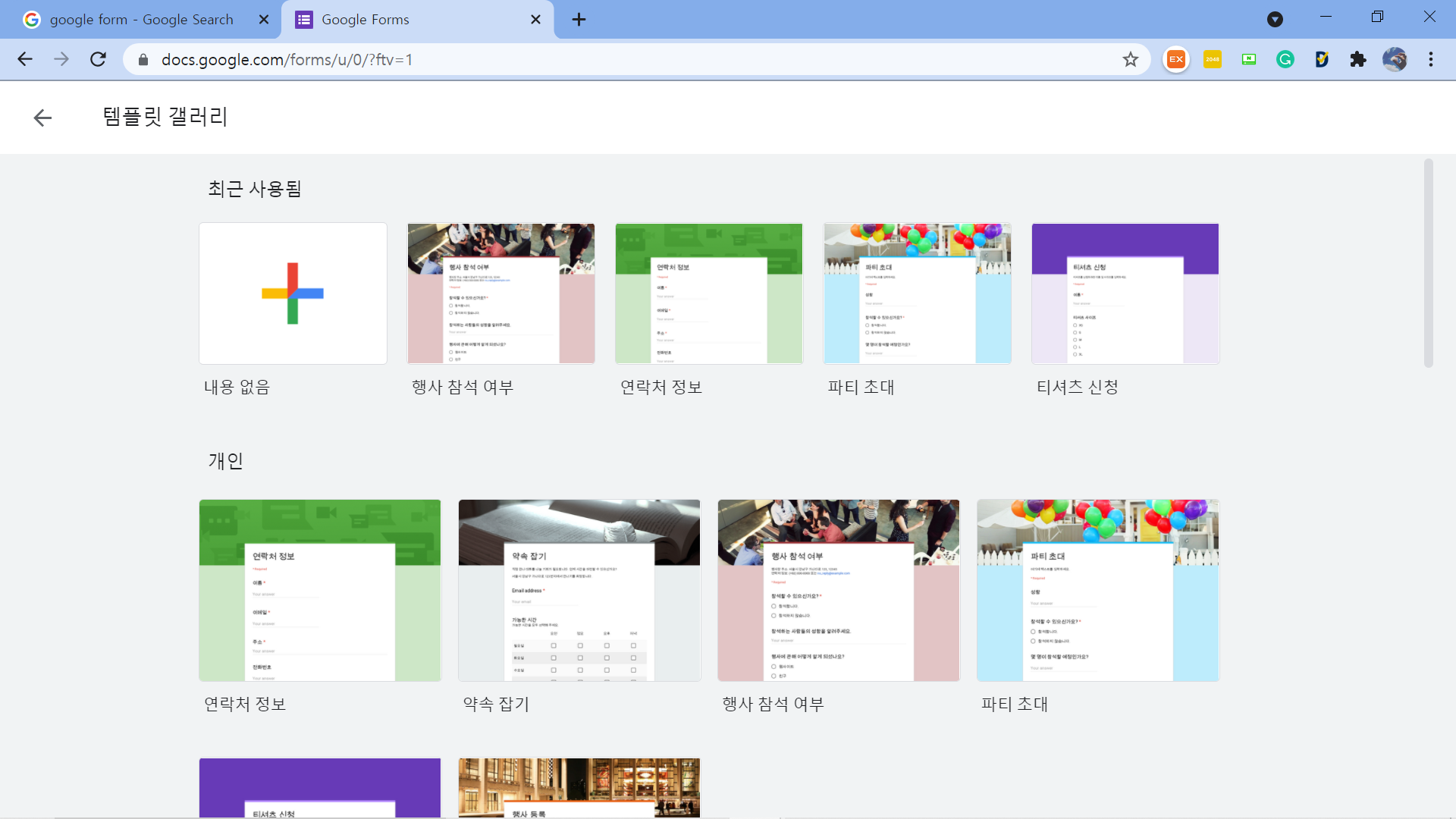
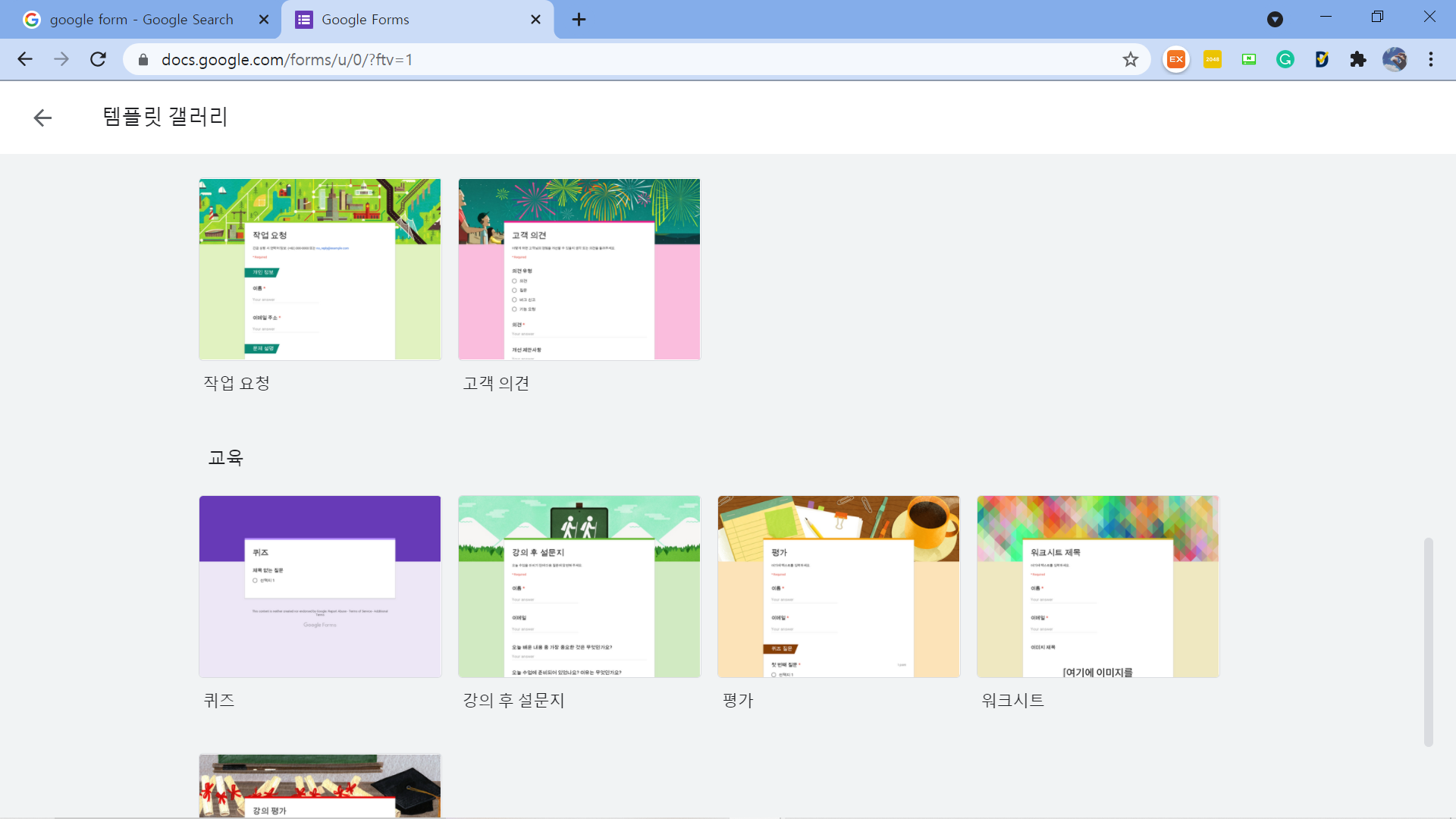
5. 마음에 드는 템플릿은 선택합니다.
저는 ‘티셔츠 신청’ 템플릿을 골랐어요!

6. 먼저 설문의 제목을 수정합니다.
예시로 제 블로그 굿즈 신청서 양식을 만들어 보겠습니다.
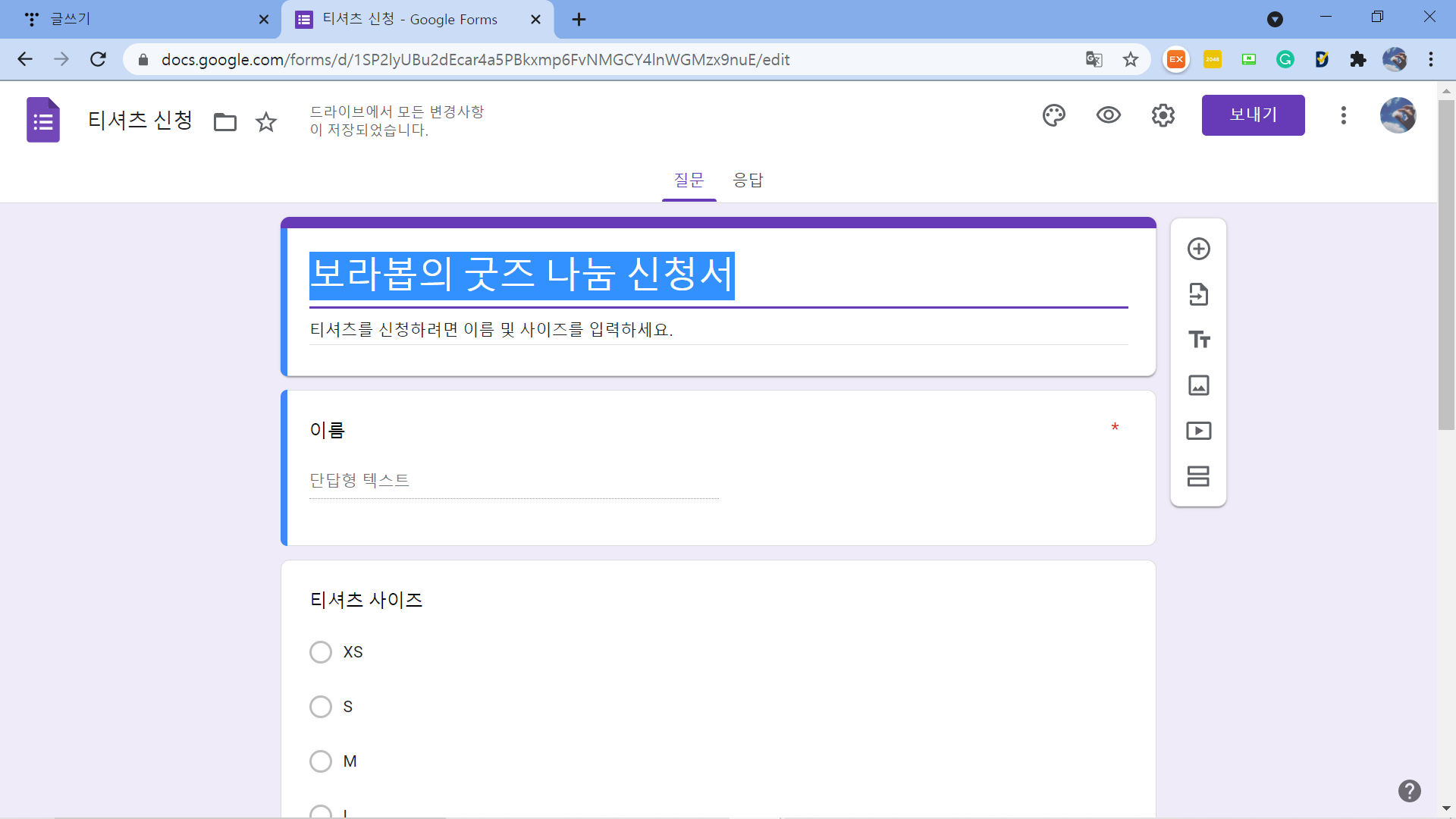
7. 설문지 질문은 크게 단답형, 장문형, 객관식 질문으로 나누어집니다.
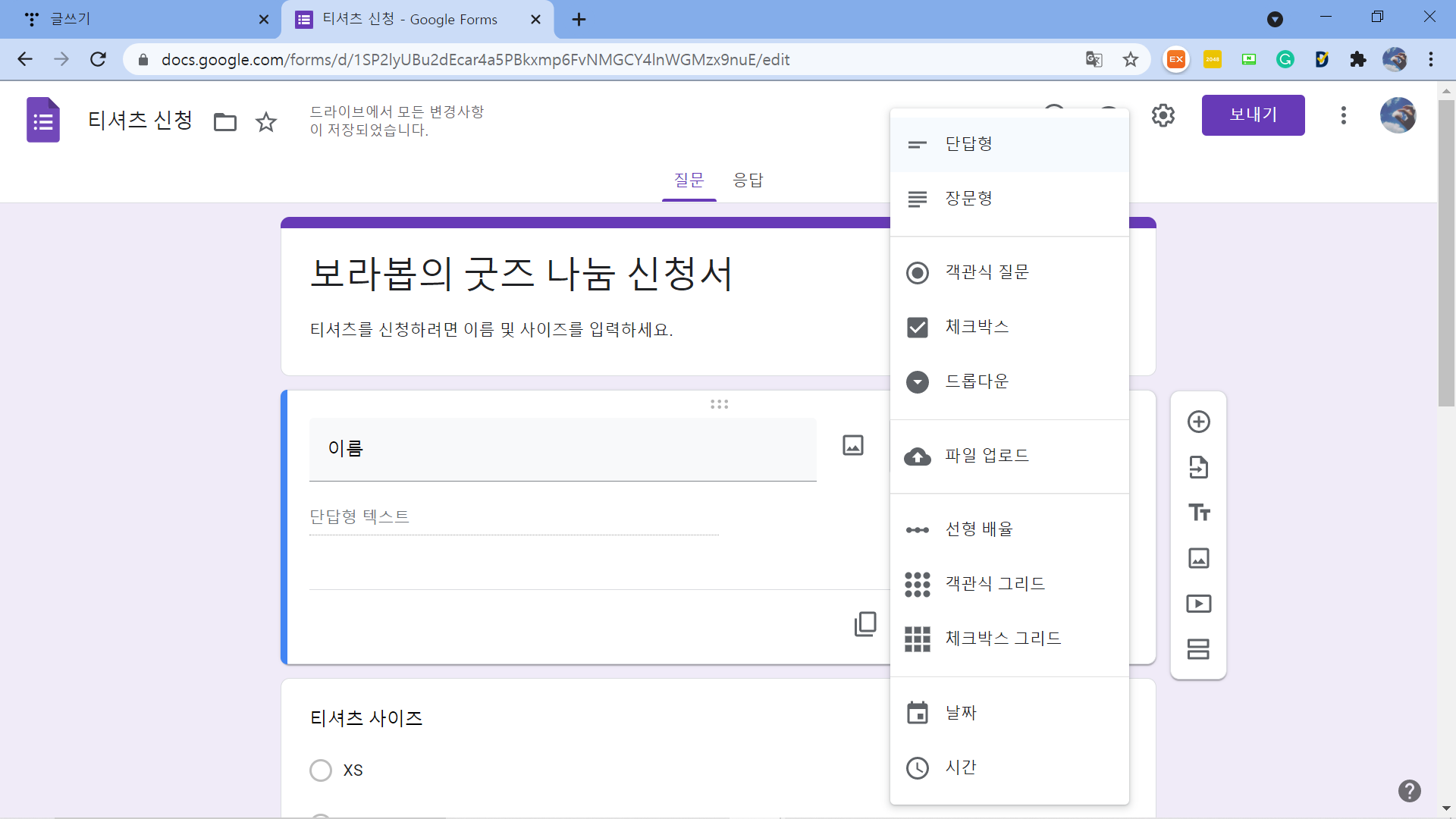
8. 첫번째 질문란은 ‘이름’을 적기 위해 단답형으로 설정했습니다.
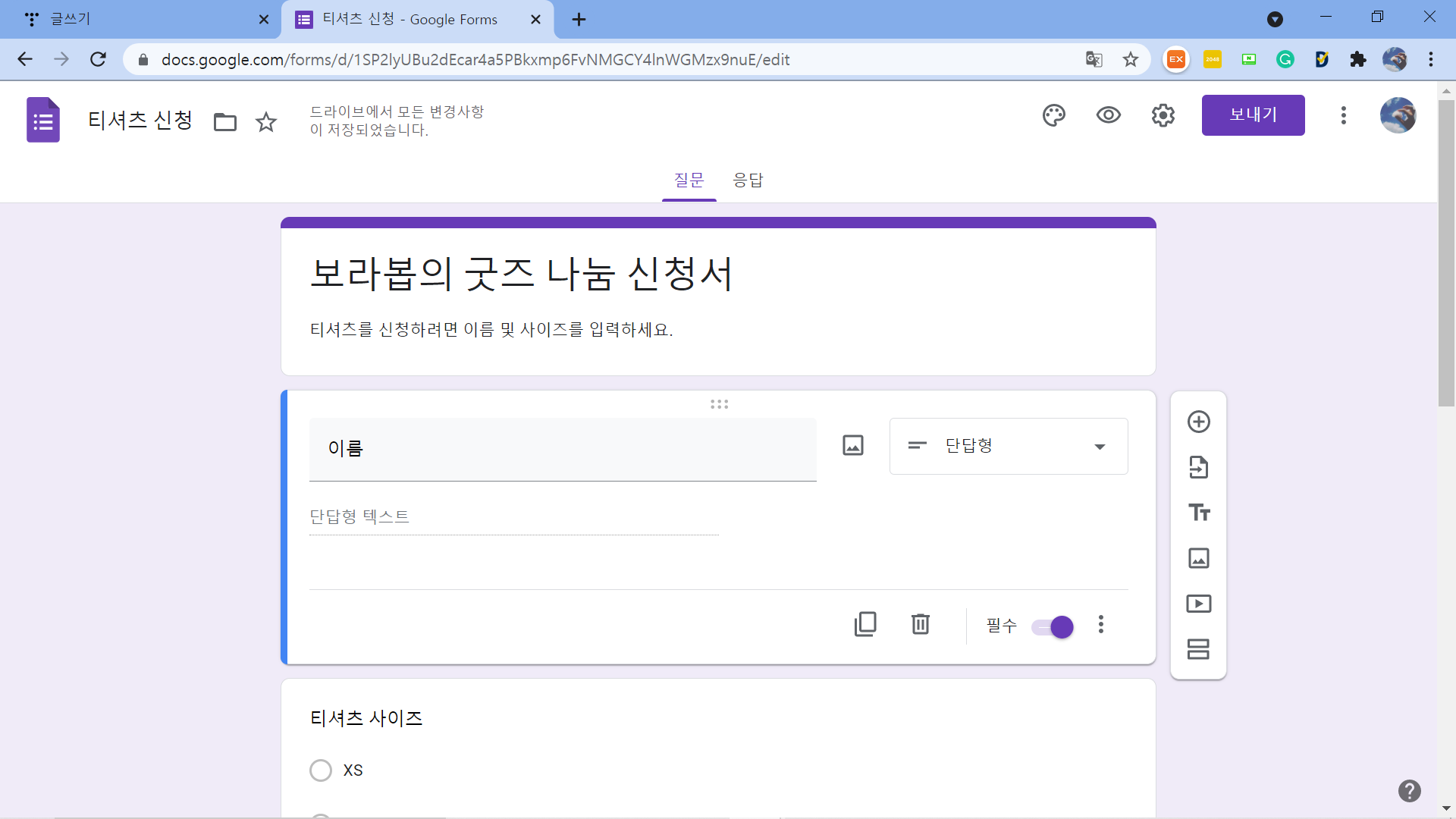
9. 질문 중 ‘필수’로 응답해야 할 경우에는 ‘필수’로 설정해주세요! (선택형일 경우에는 ‘필수’로 설정하시면 안돼요~)
* 필수로 설정할 시, 해당 질문을 응답하지 않으면 설문을 제출할 수 없습니다)
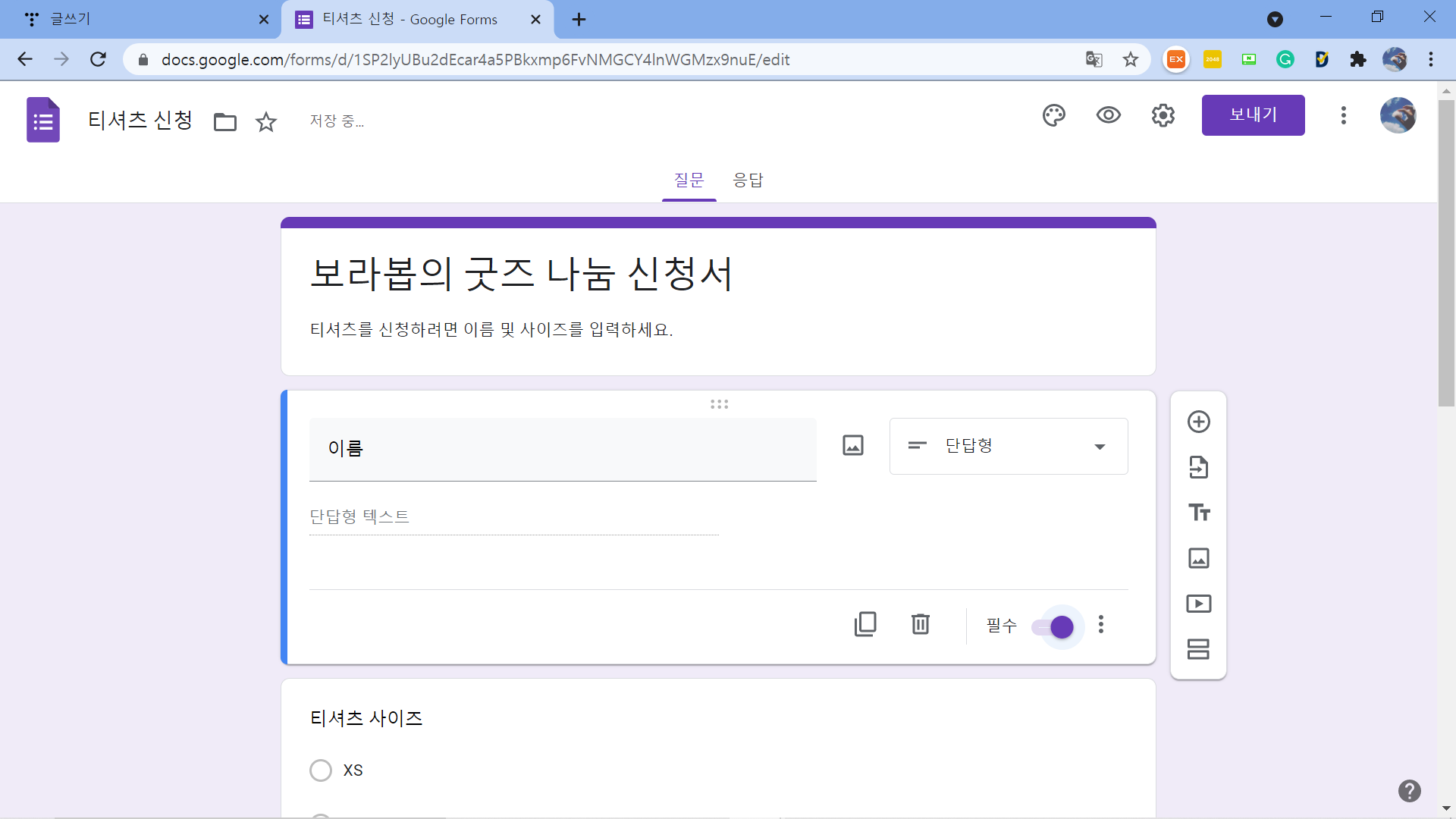
10. 티셔츠 사이즈는 ‘객관식 질문’으로 설정이 되어있습니다. 여러 가지 보기를 선택하게 할 경우에는 객관식 질문형으로 바꾸시면 좋아요!
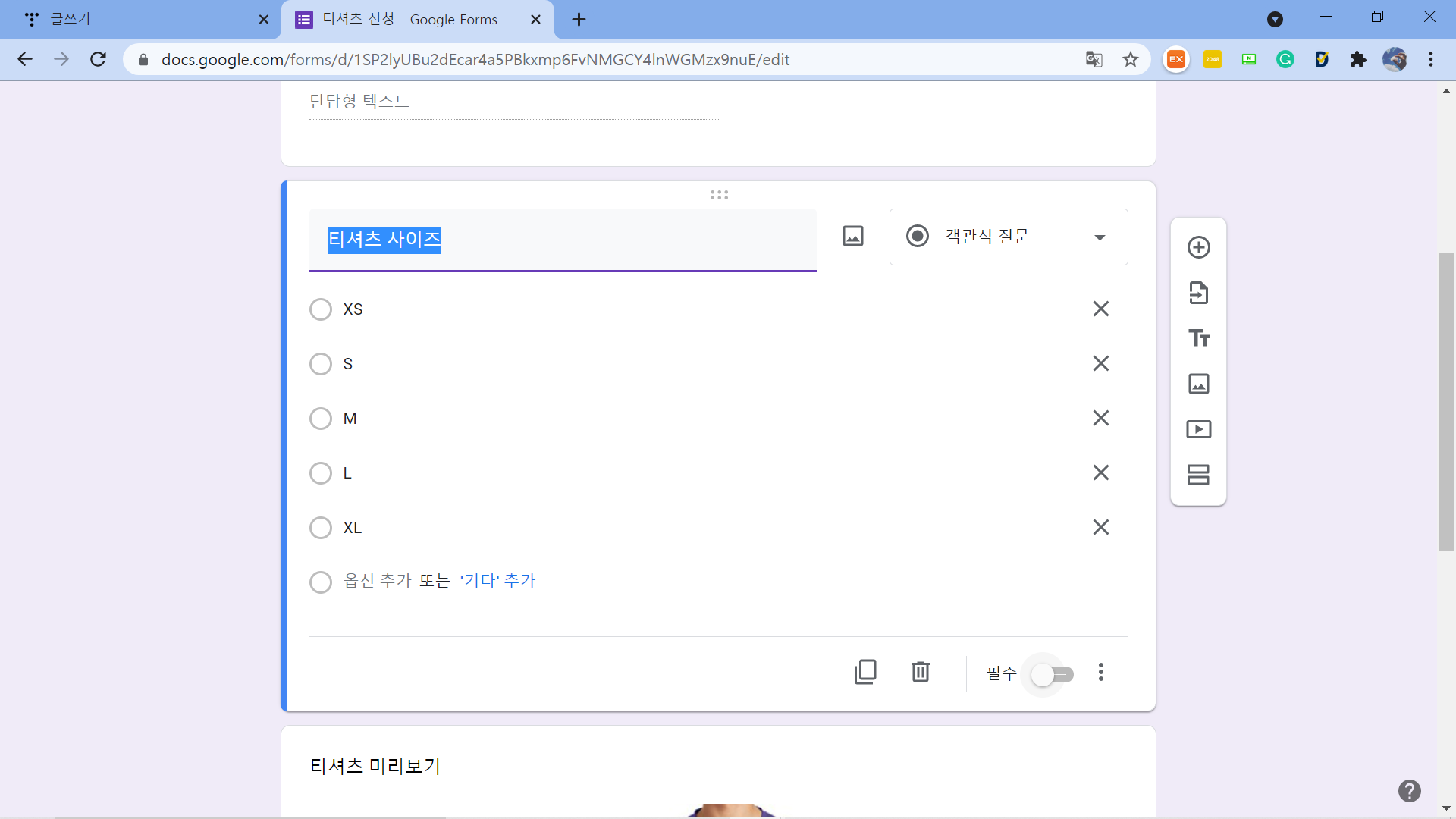
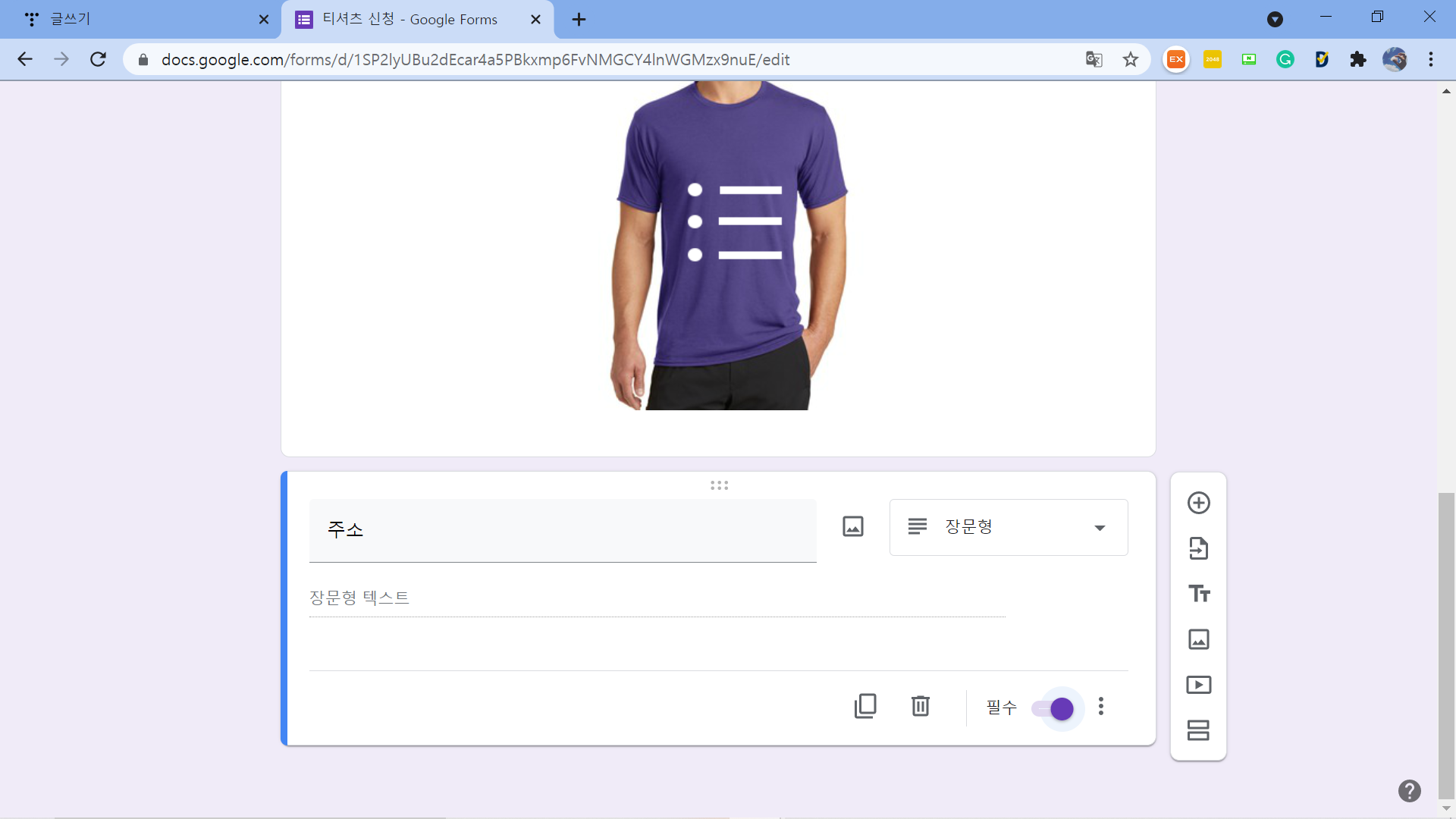
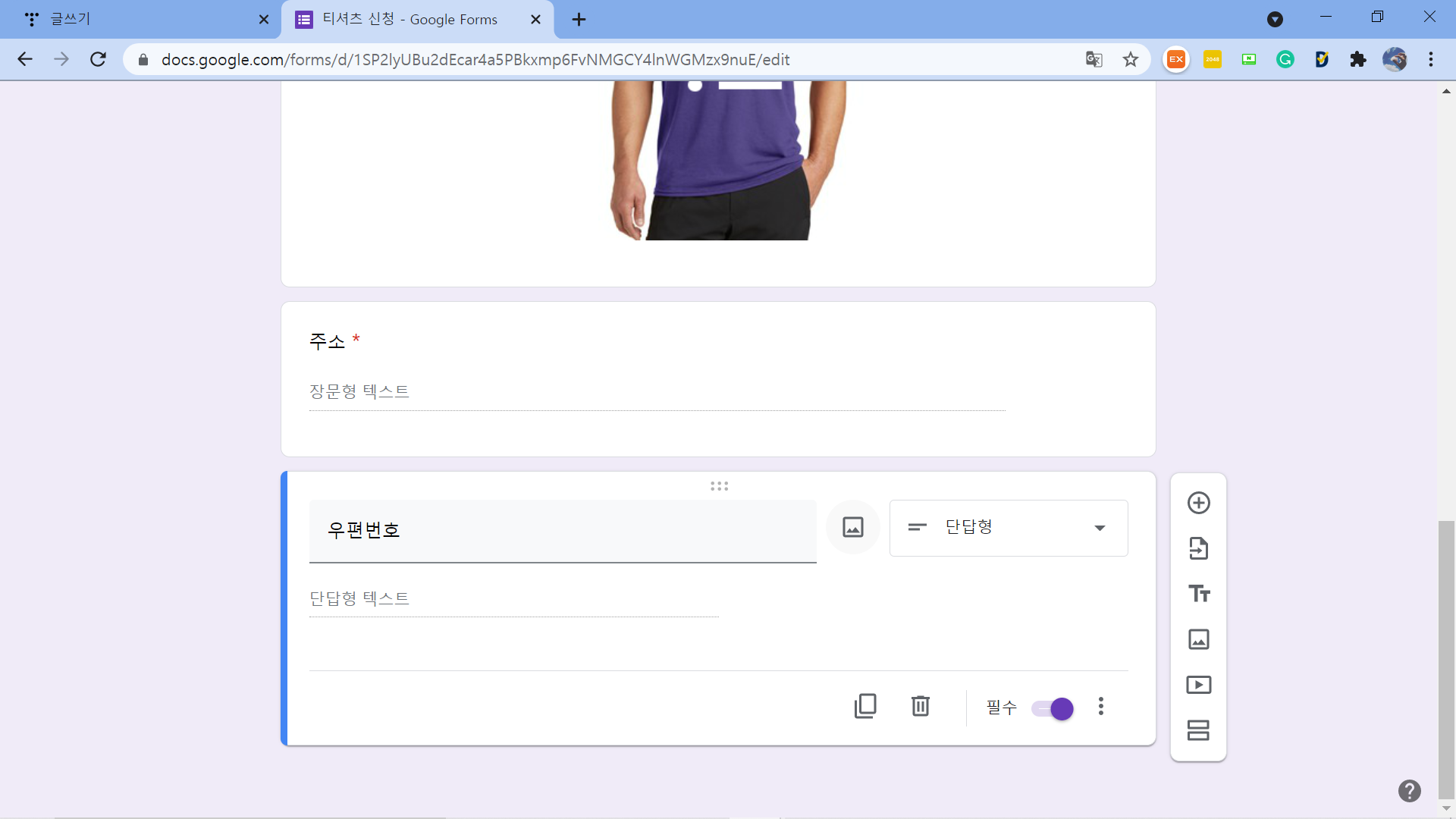
* 단답형과 장문형은 큰 차이가 없습니다.
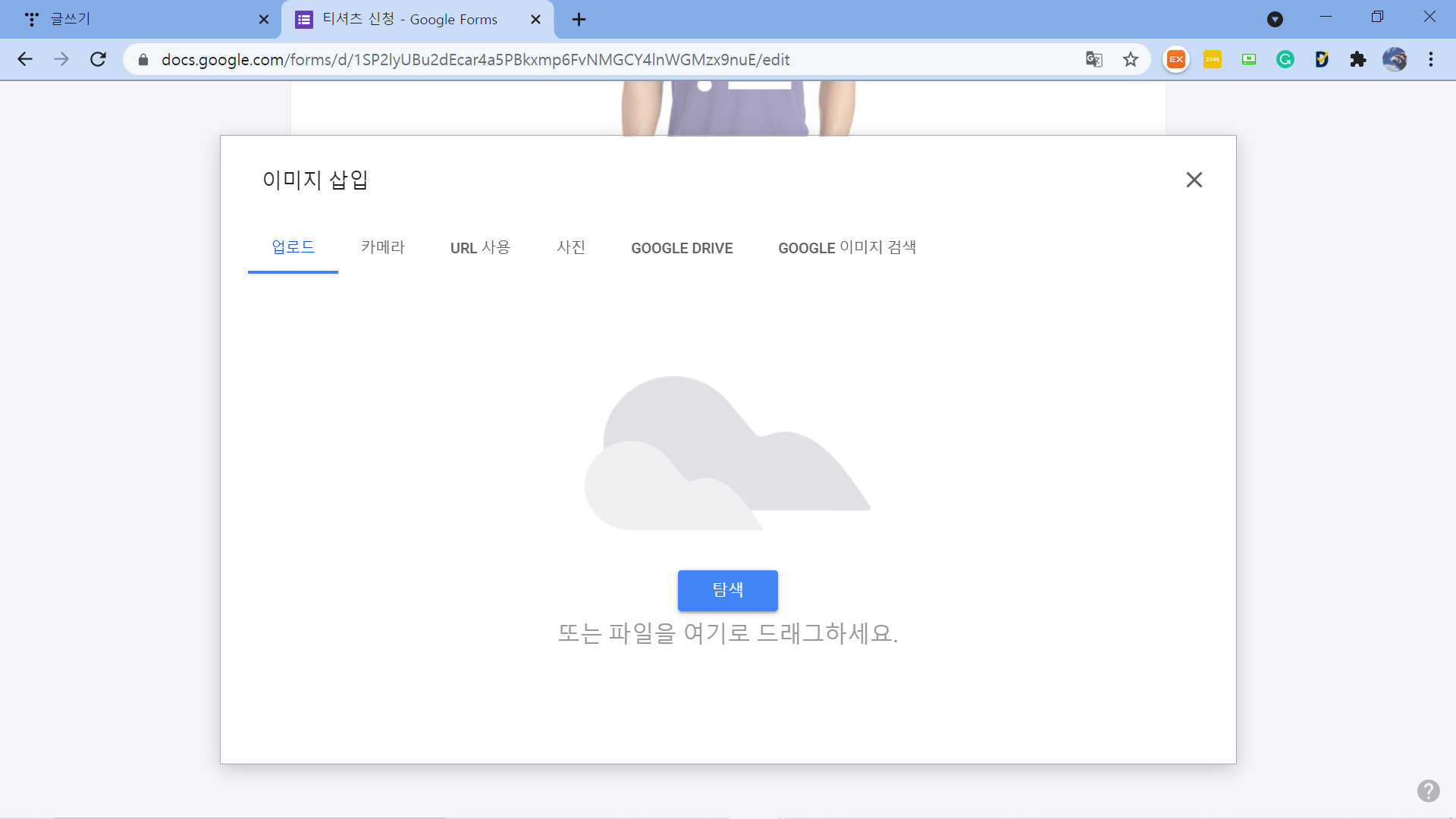
- 질문에 이미지 삽입도 가능하네요~
11. ‘응답’ 탭을 누르면 제출된 설문을 확인할 수 있습니다.
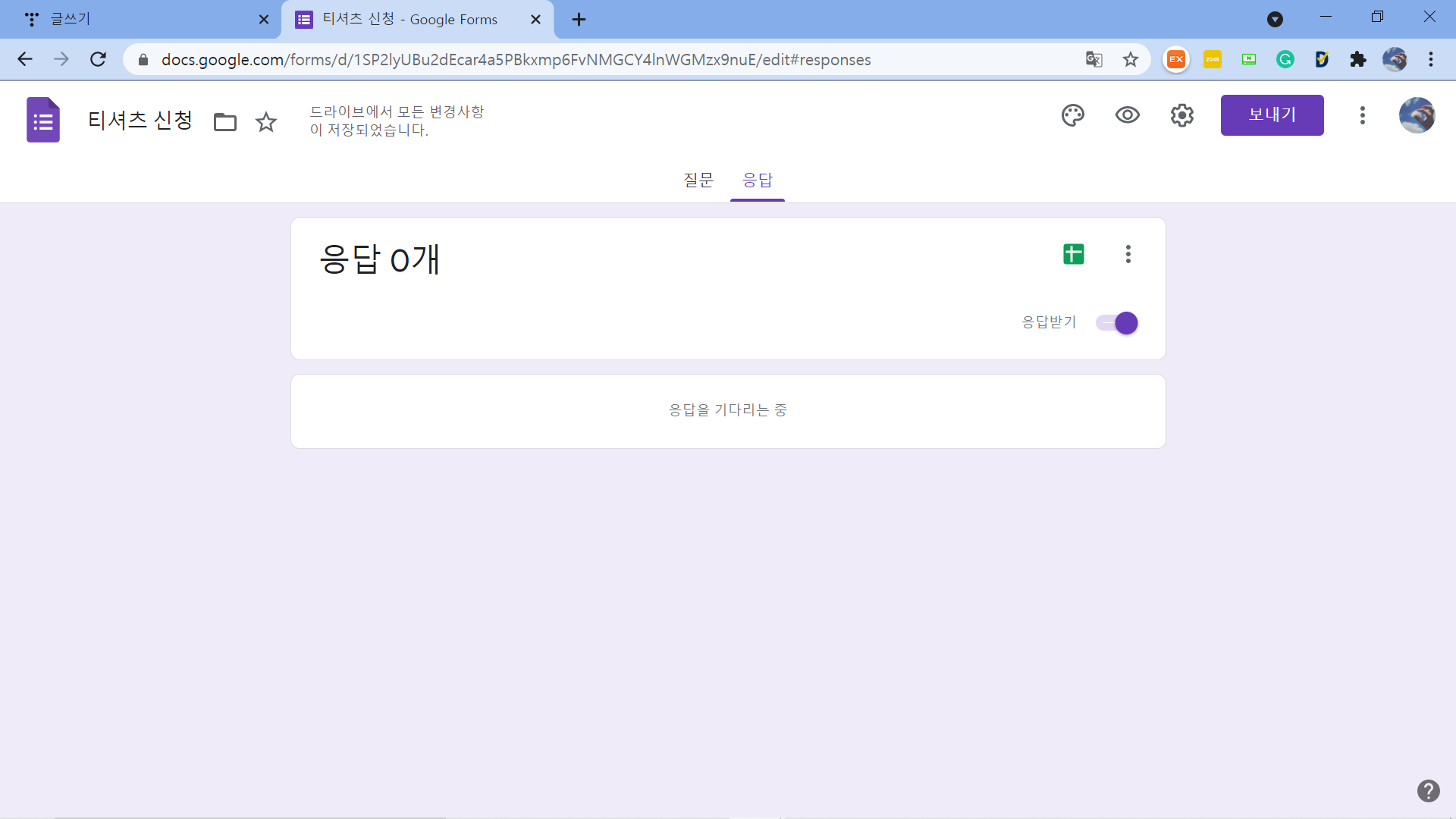
12. 오른 쪽 위, 눈 모양의 아이콘을 누르면 직접 만든 설문지를 ‘미리보기’ 할 수 있습니다.
미리보기를 보면 수정할 부분을 체크하고 뒤로 돌아가서 수정하기 편리합니다!
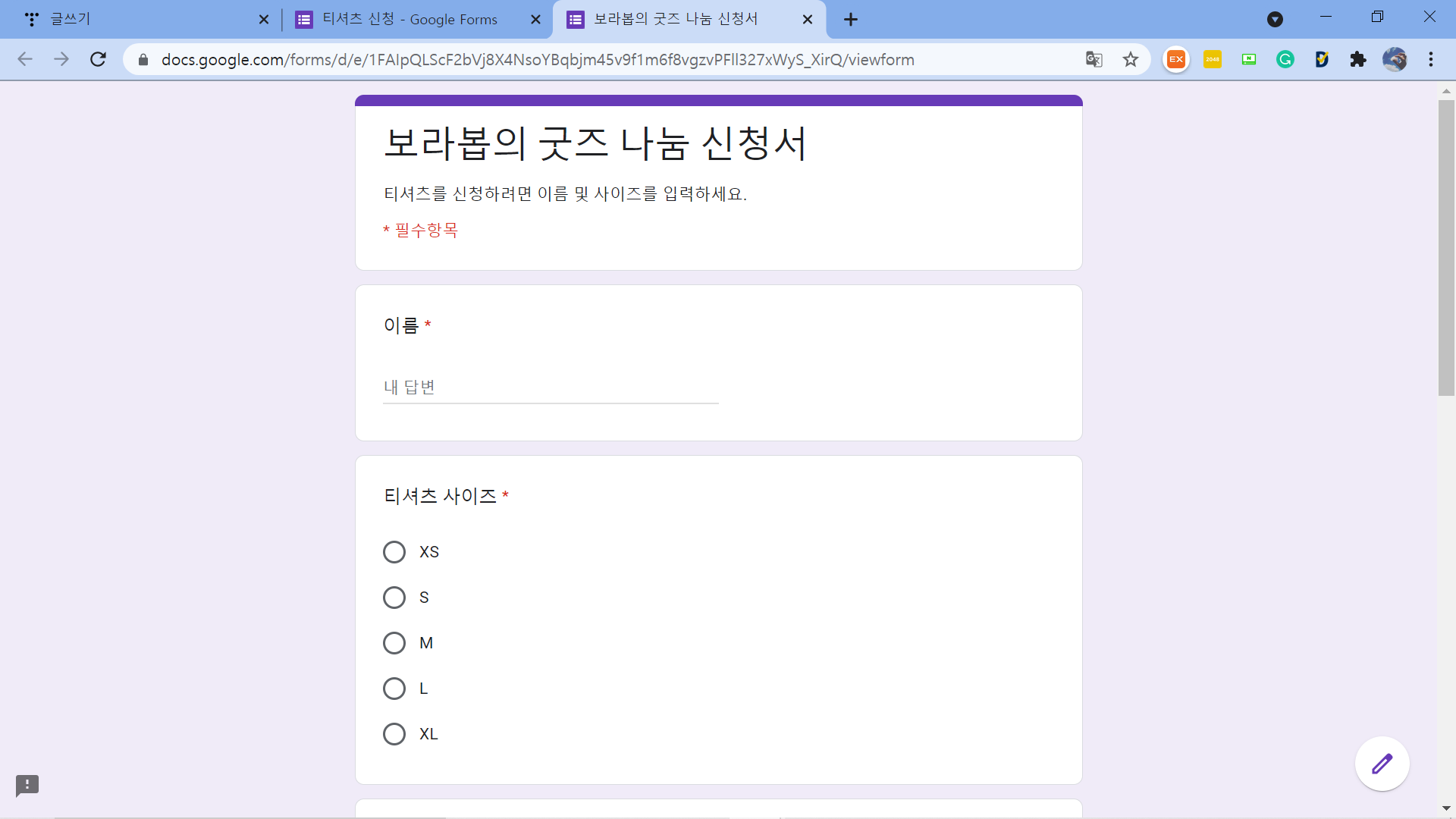
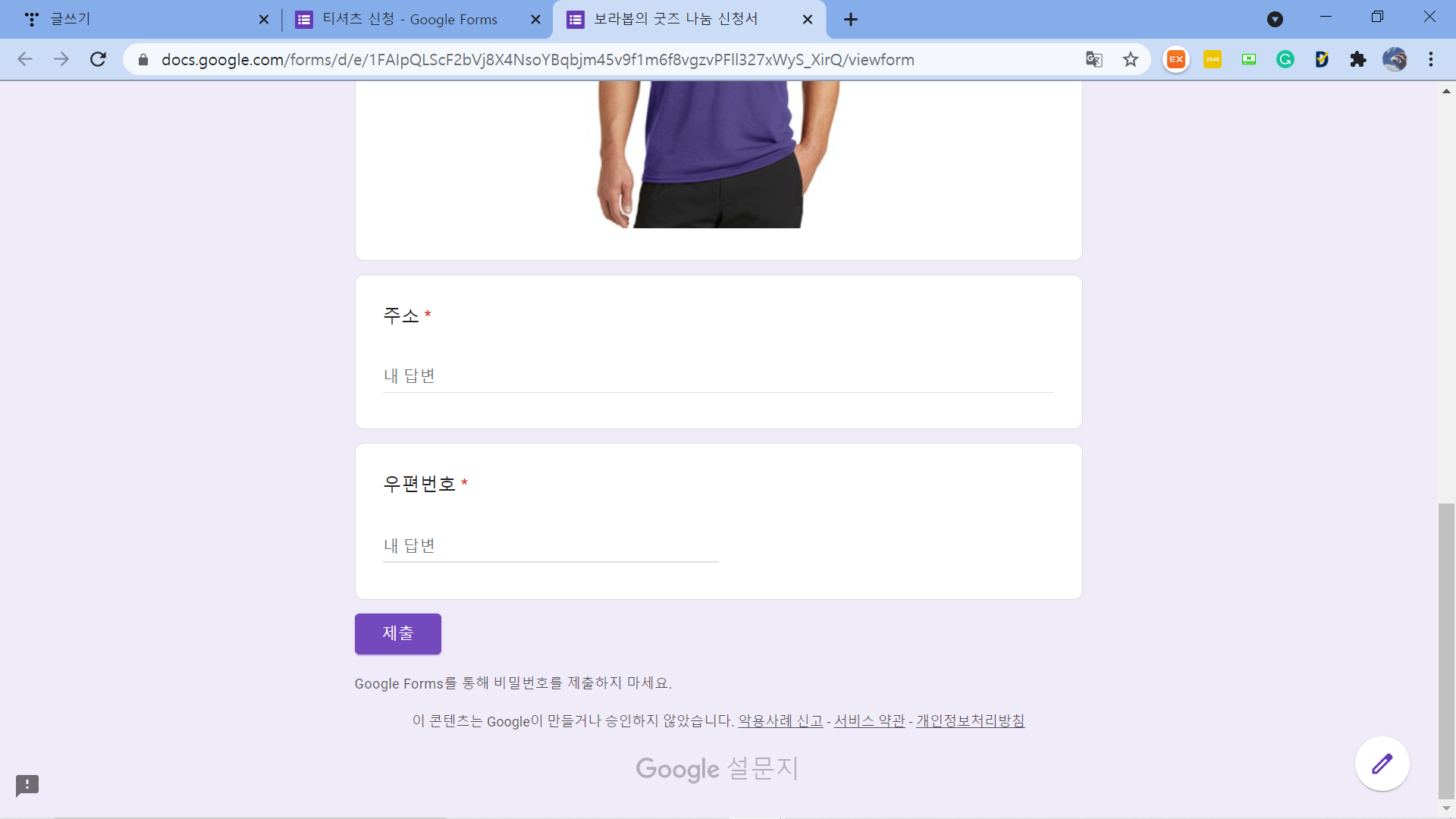
13. ‘설정’에서는 설문지 제출 시 ‘이메일 수집’을 하거나 ‘응답 횟수 제한’ 등 설문에 관련된 전반적인 설정을 할 수 있습니다.
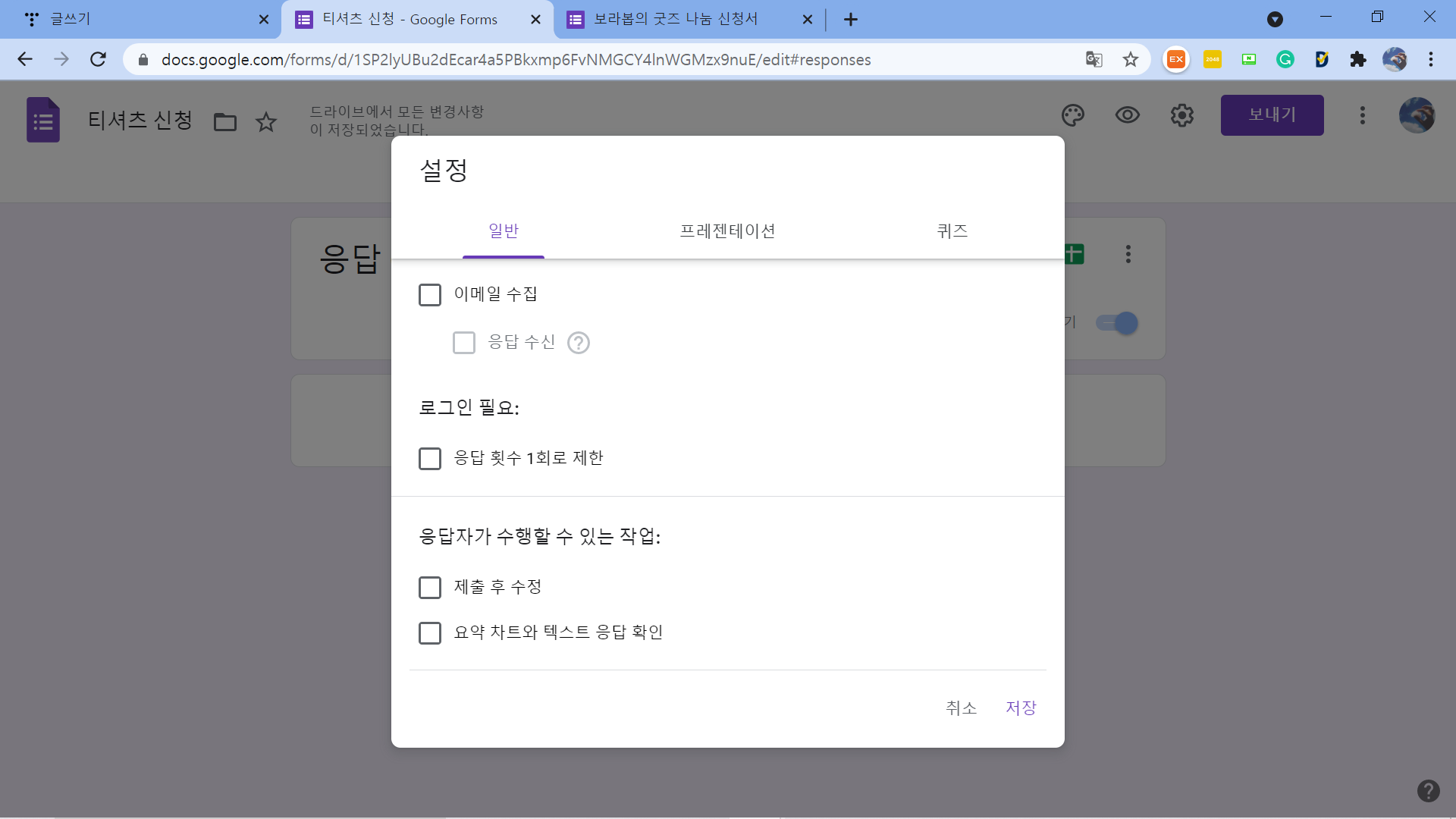
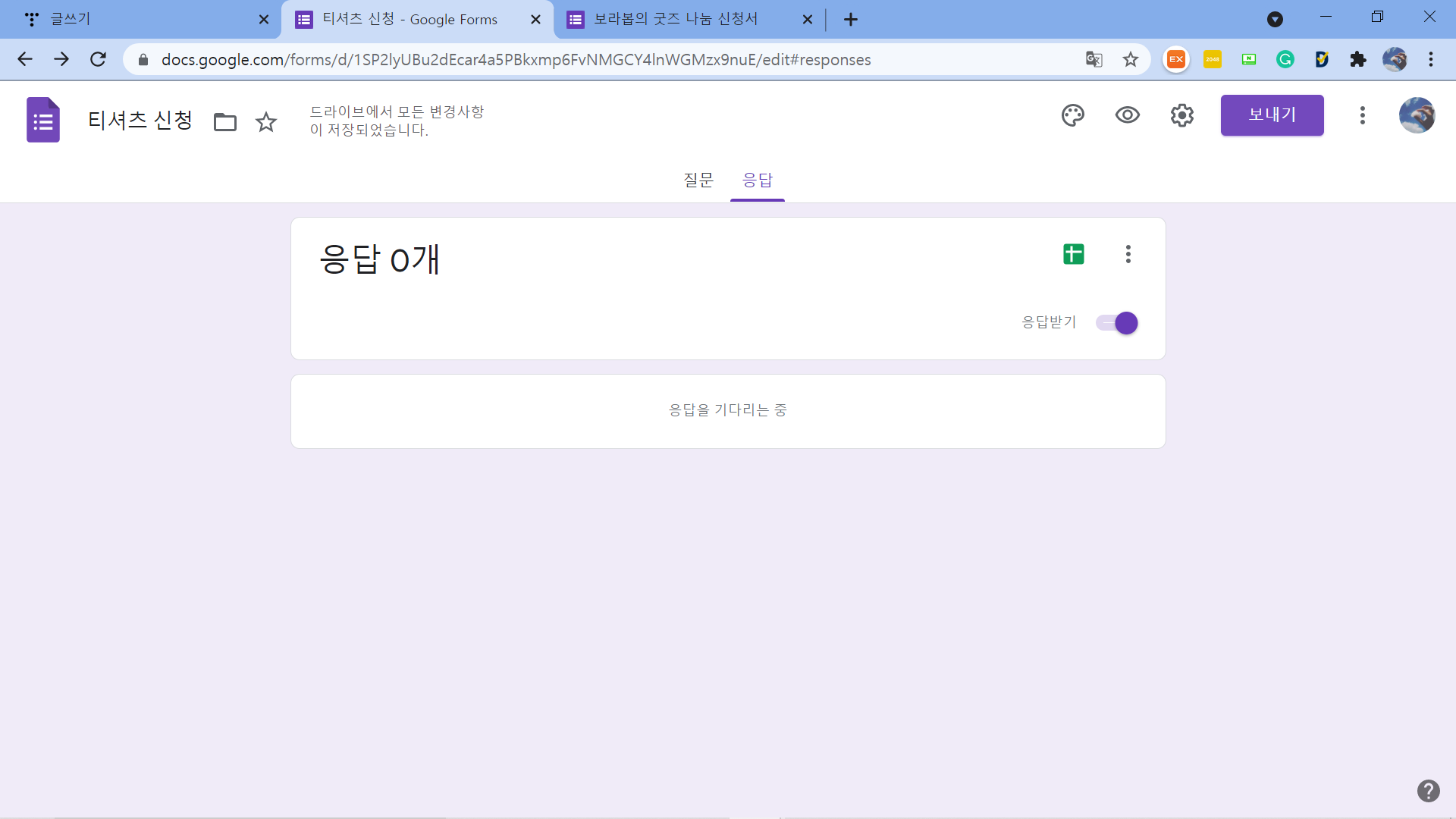
14. 설문지를 완성하면 ‘보내기’를 누릅니다.
14-1. 설문지를 이메일로 보내기
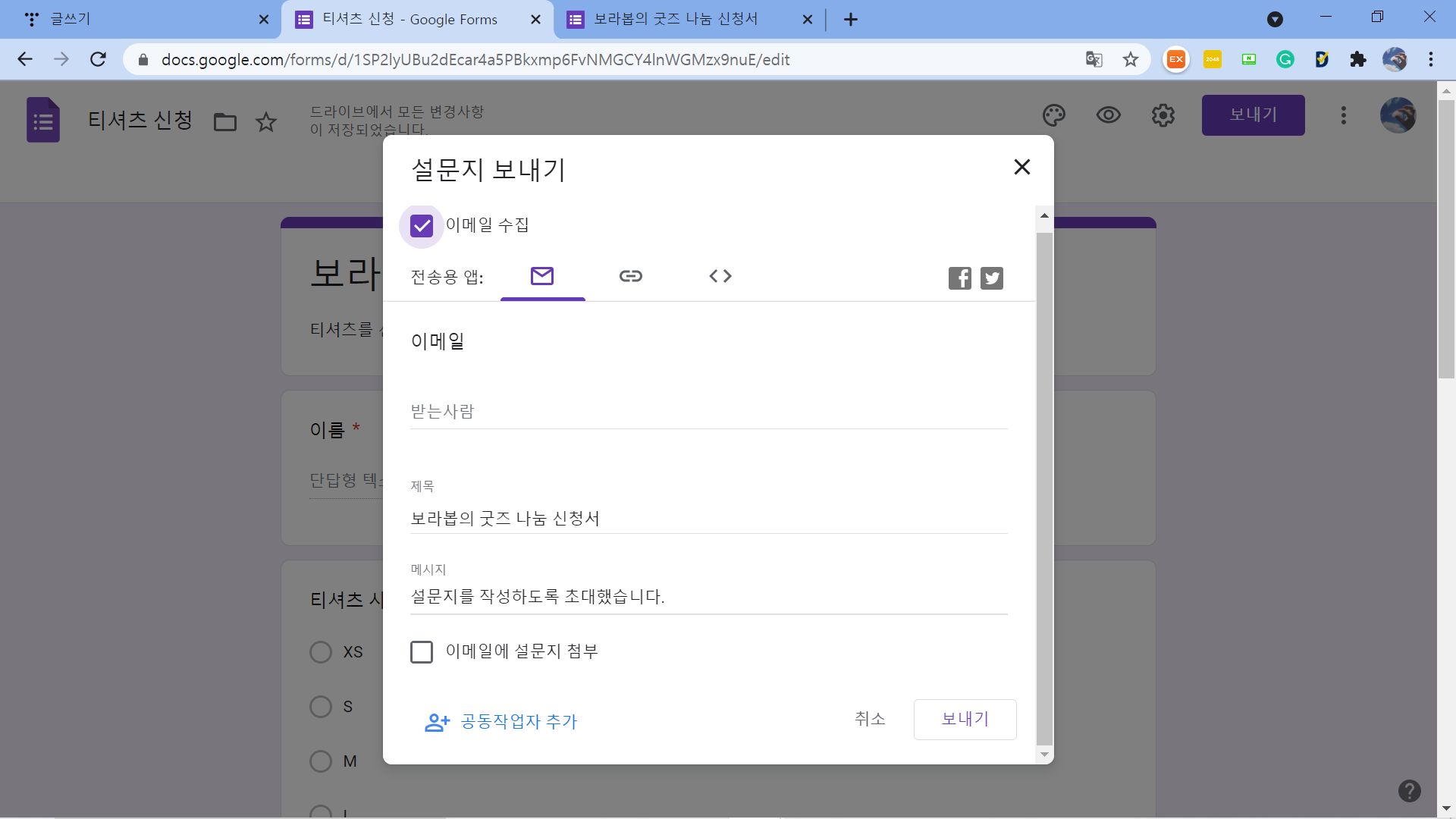
14-2. 설문지를 링크로 공유하기
* ‘URL 단축’을 누르면 더 짧은 링크를 공유할 수 있습니다.
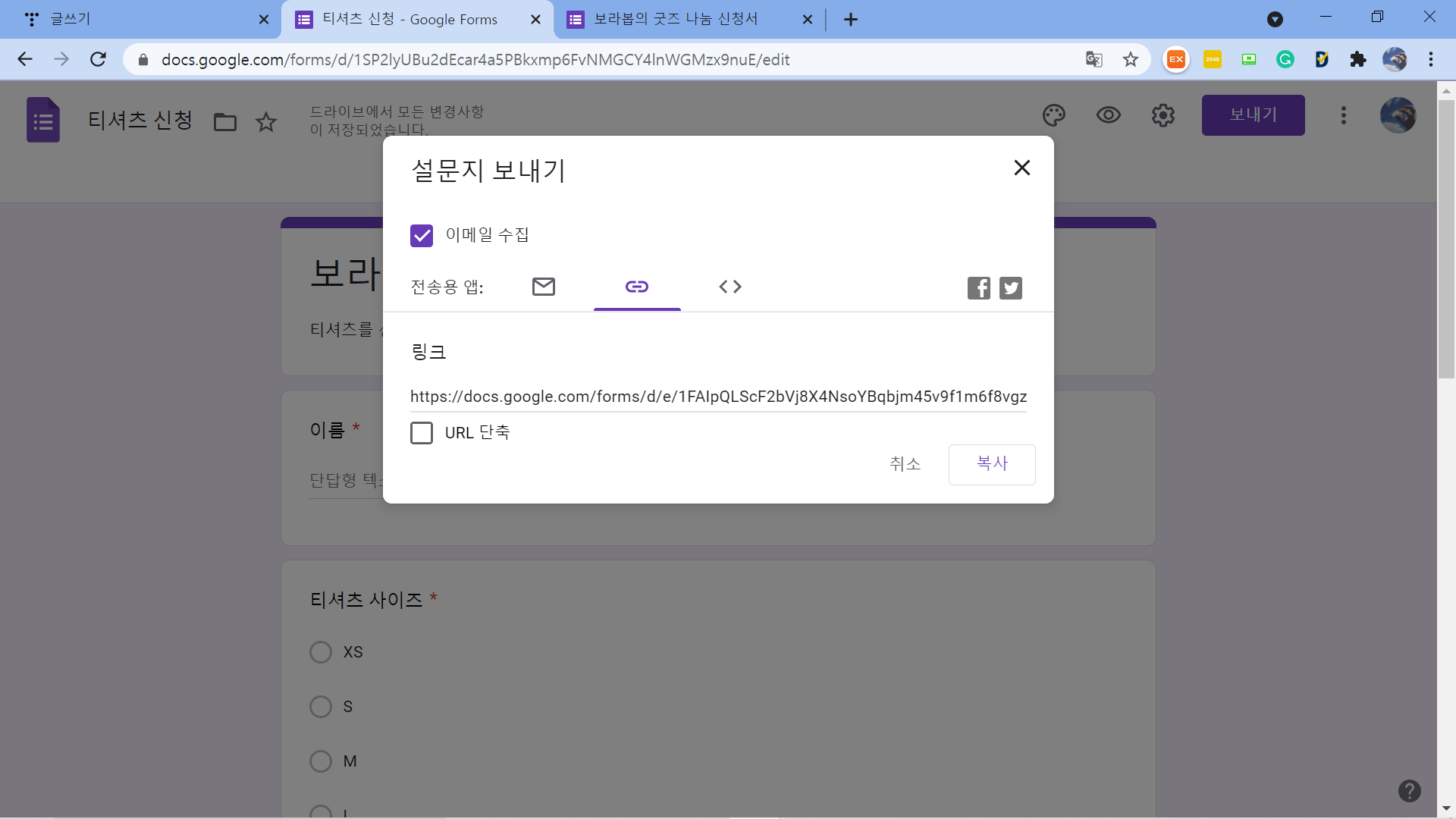
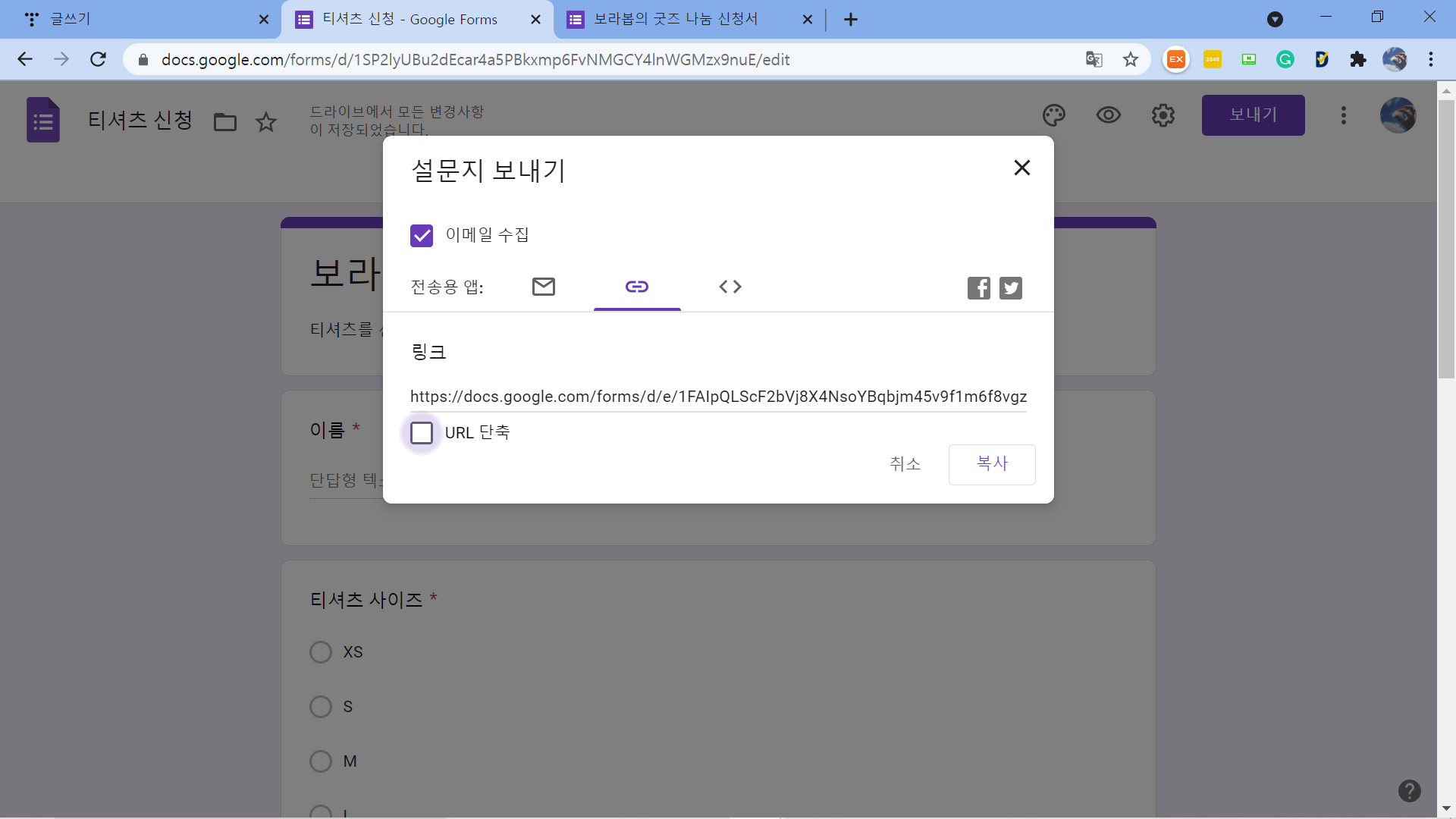
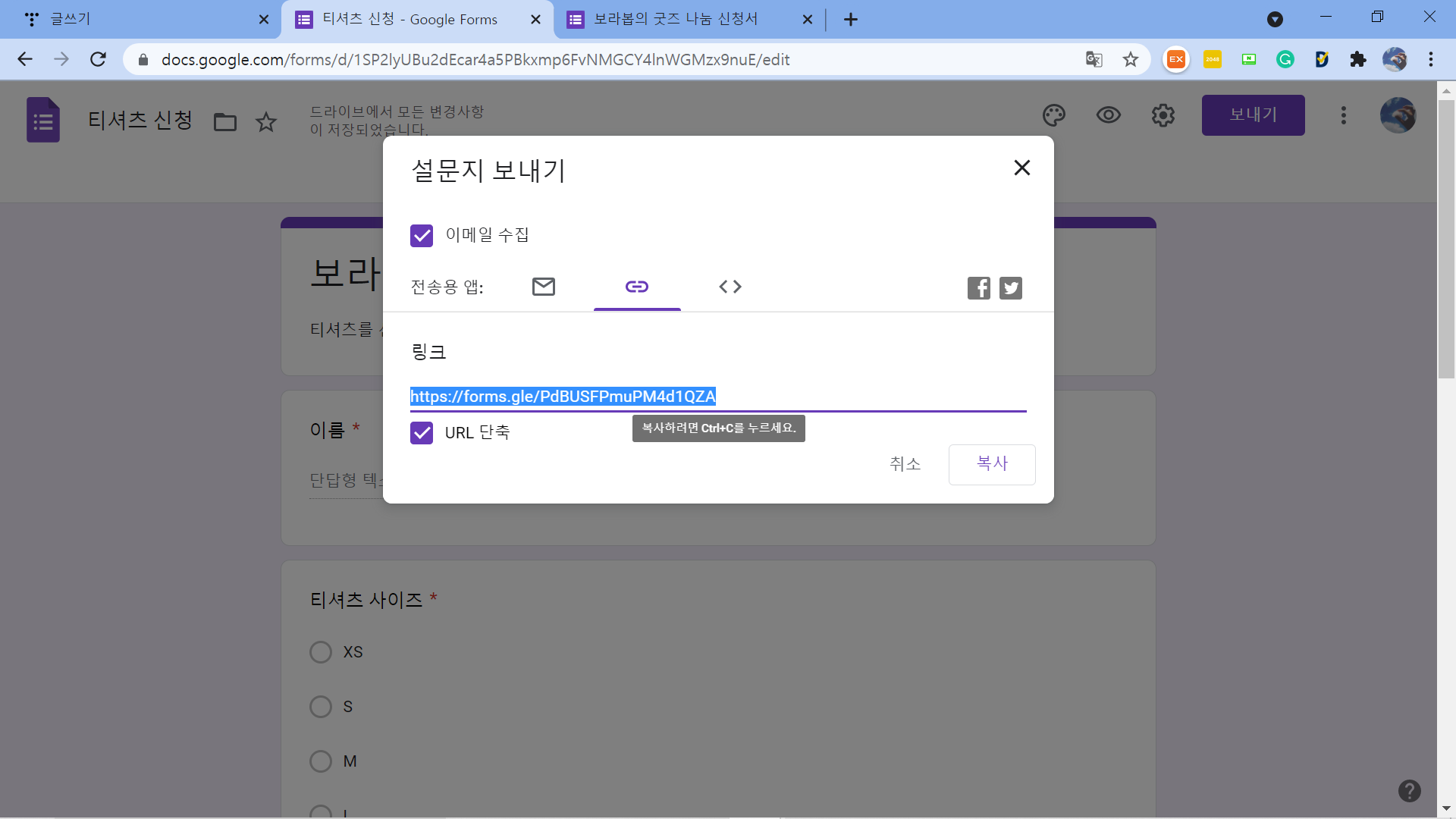
<5분 안에 설문지 만드는 법>
1. 구글 폼 접속하기
2. 템플릿 사용하기
3. 질문 작성하기
4. 설문 공유하기 (이메일 or 링크)
* ‘URL 단축’ 하면 단축된 링크를 받을 수 있습니다!
이 방법을 활용하시면 아주 간편하고 빠르게 설문지를 만들 수 있습니다.
'일상생활&유학꿀팁' 카테고리의 다른 글
| 블로그 포스터, 썸네일, 카드뉴스 쉬운 디자인 꿀팁, 미리캔버스 사용법 (3) | 2021.07.24 |
|---|---|
| 티스토리 인기글 조회 수 하락? 오류 발견 (3) | 2021.07.19 |
| 미세먼지 확인하고 돈 벌기! [미세톡톡] (9) | 2021.07.17 |
| 티스토리 인기글 조회수 오류? 인기글 순위가 바뀌다 (12) | 2021.07.17 |
| [투두메이트] To-do List, 게으른 나를 위한 어플 (10) | 2021.07.16 |